通过在地形表面绘制闭合环,可以添加建筑地坪。在绘制地坪后,可以指定一个值来控制其距标高的高度偏移,还可以指定其他属性。可通过在建筑地坪的周长之内绘制闭合环来定义地坪中的洞口,还可以为该建筑地坪定义坡度。
具体绘制过程如下。
1)新建一项目文件,并将视图切换到场地平面,绘制一个场地地形,如图10-14所示;或者直接打开场地地形。
2)单击“体量和场地”选项卡“场地建模”面板中的“建筑地坪”按钮 ,打开“修改|创建建筑地坪边界”选项卡和选项栏,如图10-15所示。
,打开“修改|创建建筑地坪边界”选项卡和选项栏,如图10-15所示。
3)单击“绘制”面板中的“边界线”按钮 和“线”按钮
和“线”按钮 (默认状态下,边界线按钮是启动状态),绘制闭合的建筑地坪边界线,如图10-16所示。
(默认状态下,边界线按钮是启动状态),绘制闭合的建筑地坪边界线,如图10-16所示。
4)在“属性”选项板中设置“自标高的高度”为“-200”,其他采用默认设置,如图10-17所示。
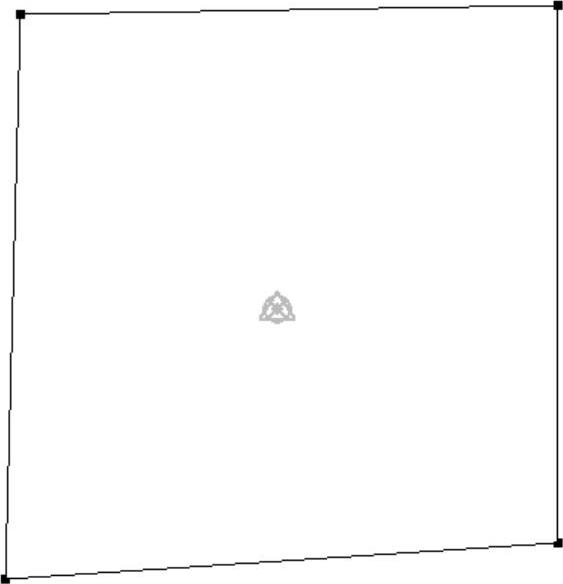
图10-14 绘制场地地形

图10-15 “修改|创建建筑地坪边界”选项卡和选项栏
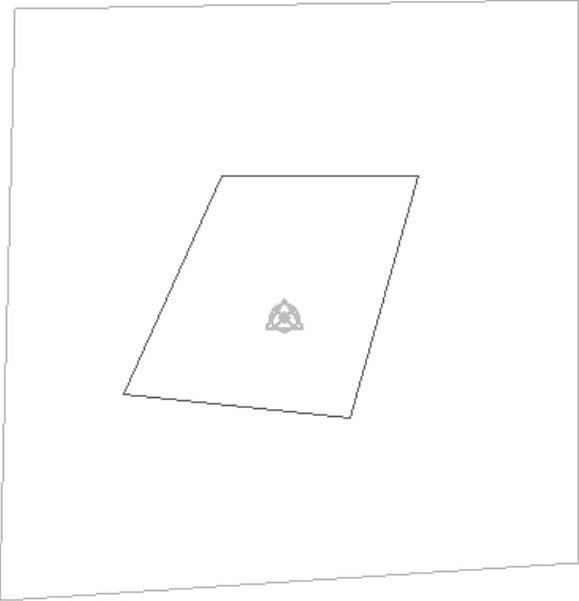
图10-16 绘制地坪边界线
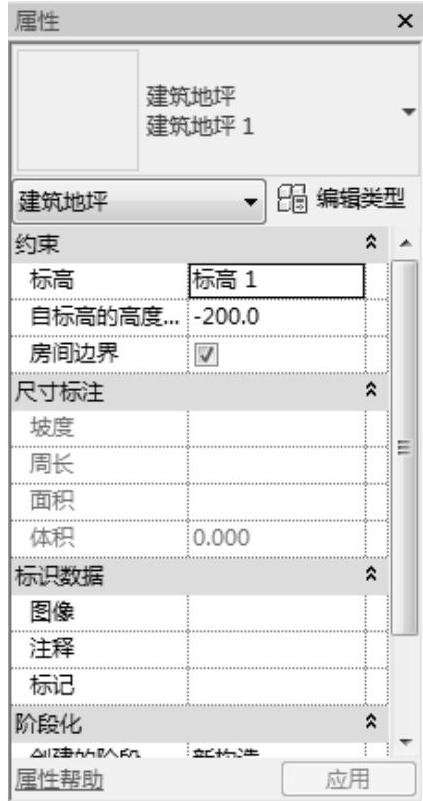
图10-17 “属性”选项板
➢ 标高:设置建筑地坪的标高。
➢ 自标高的高度:指定建筑地坪偏移标高的正负距离。
➢ 房间边界:用于定义房间的范围。(www.daowen.com)
5)还可以单击“编辑类型”按钮 ,打开图10-18所示的“类型属性”对话框,修改建筑地坪结构和指定图形设置。
,打开图10-18所示的“类型属性”对话框,修改建筑地坪结构和指定图形设置。
➢ 结构:定义建筑地坪结构,单击“编辑”按钮,打开图10-19所示“编辑部件”对话框,通过将函数指定给部件中的每个层来修改建筑地坪的结构。
➢ 厚度:显示建筑地坪总厚度。
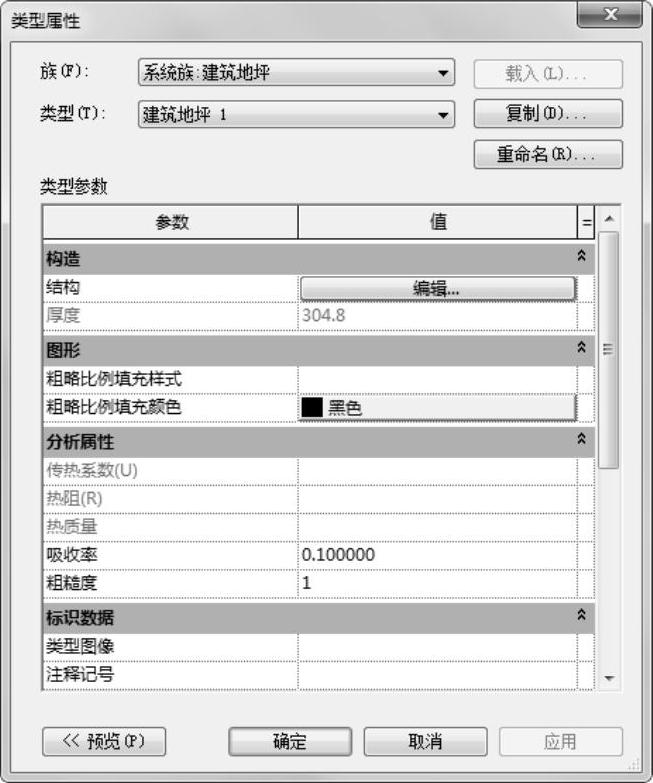
图10-18 “类型属性”对话框
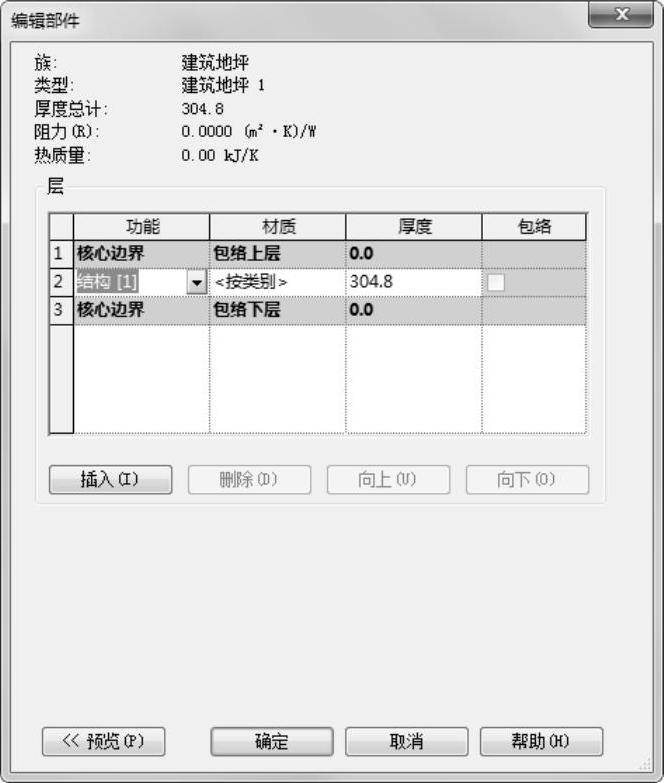
图10-19 “编辑部件”对话框
➢ 粗略比例填充样式:在粗略比例视图中设置建筑地坪的填充样式。
➢ 粗略比例填充颜色:在粗略比例视图中对建筑地坪的填充样式应用某种颜色。
6)单击“模式”面板中的“完成编辑模式”按钮 ,完成建筑地坪的创建,如图10-20所示。
,完成建筑地坪的创建,如图10-20所示。
7)将视图切换到三维视图,建筑地坪的最终效果如图10-21所示。
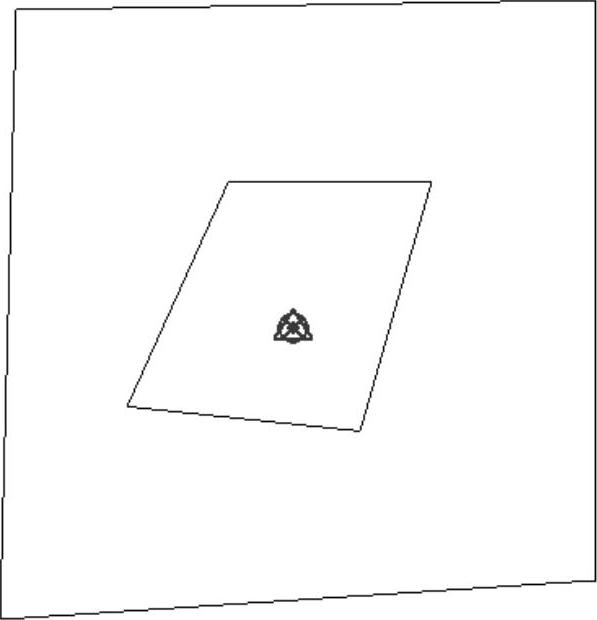
图10-20 建筑地坪
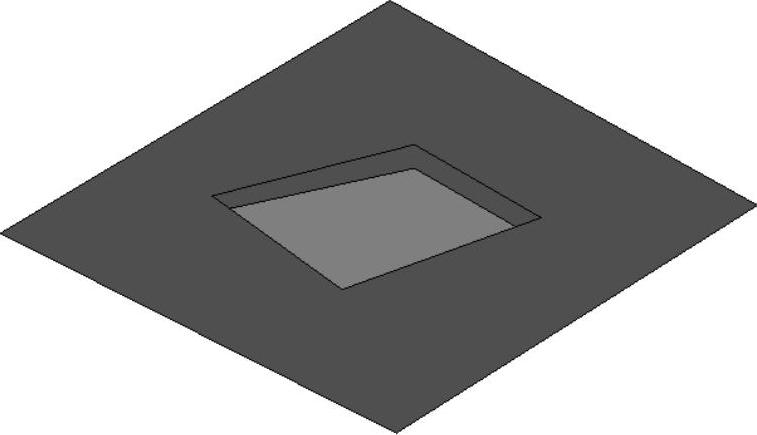
图10-21 三维建筑地坪
免责声明:以上内容源自网络,版权归原作者所有,如有侵犯您的原创版权请告知,我们将尽快删除相关内容。





